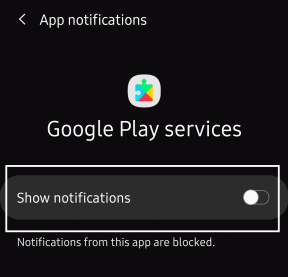Como converter imagem para pintura em escala de cinza
Miscelânea / / March 18, 2022
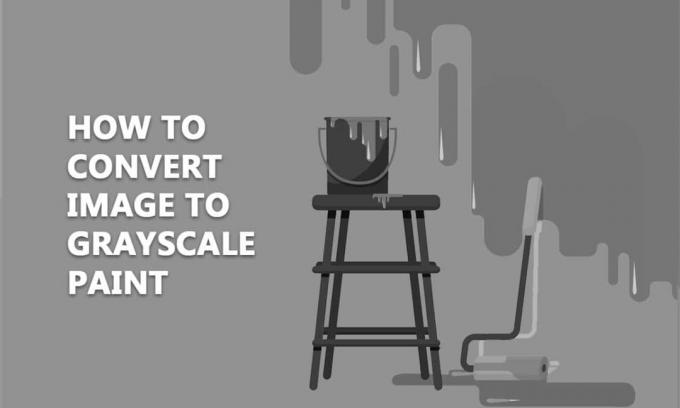
Imprimir fotos em escala de cinza é uma técnica útil para economizar tinta colorida em uma impressora. Às vezes, você não consegue resistir a publicar em cores, mas a maioria das fotos tem a mesma aparência. E às vezes, ainda melhor em preto e branco. Para converter a imagem em tinta em tons de cinza, tudo que você precisa é de tinta preta. Neste artigo, ensinaremos como fazer uma imagem em preto e branco no paint no Windows 10 e outras maneiras de converter a imagem em preto e branco.
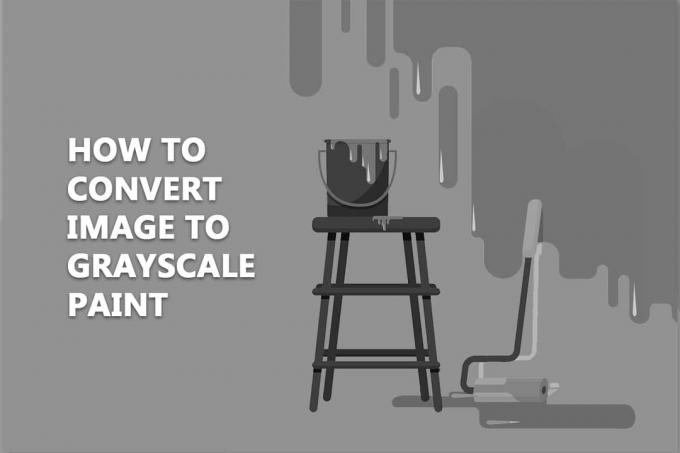
Conteúdo
- Como converter imagem para pintura em escala de cinza no Windows 10
- Método 1: Usando o MS Paint
- Método 2: usando o Microsoft Photos
- Método 3: Usando o Microsoft Office
- Método 4: Usando a caixa de diálogo Imprimir
Como converter imagem para pintura em escala de cinza no Windows 10
As vantagens de converter a imagem em preto e branco incluem:
- Textura podem ser capturados lindamente em fotografia em preto e branco.
- É uma ótima técnica para manter o atenção do espectador no seu assunto sem que as cores os distraiam.
- Em muitas situações, as únicas características distintivas são luz e sombras, fazendo com que uma imagem em preto e branco pareça mais dramática do que uma imagem colorida.
Aqui estão alguns métodos que mostram como tornar uma imagem em preto e branco no Paint Windows 10 sem sacrificar a qualidade da imagem.
Método 1: Usando o MS Paint
MS Paint tem sido um programa padrão no Windows por muitos anos. Junto com seus muitos recursos, ele permite que você salve uma imagem em formato preto e branco.
Observação: Este método não funciona para todas as imagens.
1. Clique com o botão direito do mouse no imagem você deseja converter e selecione Editar como mostrado. Vai abrir a imagem em Pintar.
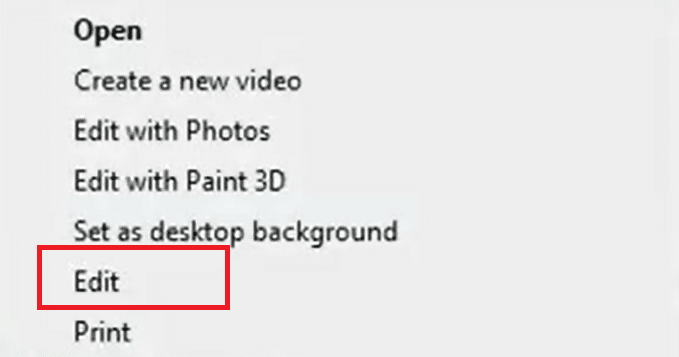
2. Clique em Arquivo > Salvar como opção conforme ilustrado abaixo.
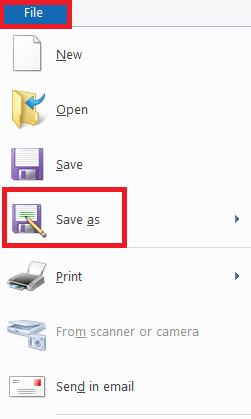
4. Selecionar Bitmap monocromático a partir de Salvar como tipo menu suspenso e clique em Salvar.
Observação: Se você não alterar o nome, ele alterará/substituirá a imagem original. Para evitar que você possa salvar uma nova cópia usando um nome diferente.

Ele salvará a imagem no formato preto e branco.
Leia também:Como identificar uma fonte de uma imagem
Método 2: usando o Microsoft Photos
O Microsoft Photos é um programa pré-instalado em todas as edições do Windows 10. É simples de usar e pode converter imagens em tons de cinza com bastante facilidade.
Observação: Guarde uma cópia da imagem colorida original caso o resultado final não o satisfaça.
1. Clique com o botão direito do mouse no imagem e clique Abrir com > Fotos como mostrado abaixo.

2. Clique em Editar e criar opção.

3. Selecionar Editar no menu suspenso.

4. Você verá as seguintes opções: Cortar e girar, Filtros, e Ajustes. Selecionar Ajustes para ajustar o brilho, cores e outras configurações

6. Arrastar o Cor controle deslizante totalmente para a esquerda. A imagem passará de colorida para preto e branco.

7. Para salvar o arquivo atualizado com um novo nome, clique no botão Salvar uma cópia opção mostrada destacada.
Observação: Se você escolher Salvar opção, ele substituirá o arquivo original. Faça isso apenas se você tiver um arquivo de backup salvo em outro lugar.

Leia também:Como converter Photoshop para RGB
Método 3: Usando o Microsoft Office
Se você tiver um documento do Word com imagens coloridas e quiser convertê-los em preto e branco, poderá utilizar as ferramentas de edição de imagens integradas do pacote Office, conforme explicado abaixo.
Observação: Este método não funciona em determinadas imagens. Tente usar uma imagem diferente se você se deparar com esse problema.
1. Em qualquer um dos produtos do pacote Microsoft Office, a saber Palavra, Excel ou PowerPoint, clique com o botão direito do mouse no imagem e selecione Formatar imagem opção como mostrado.

2. O painel Formatar imagem aparecerá no lado direito. Navegar para Aba de imagem representado pelo ícone da imagem.

3. Clique FotoCor para expandi-lo.
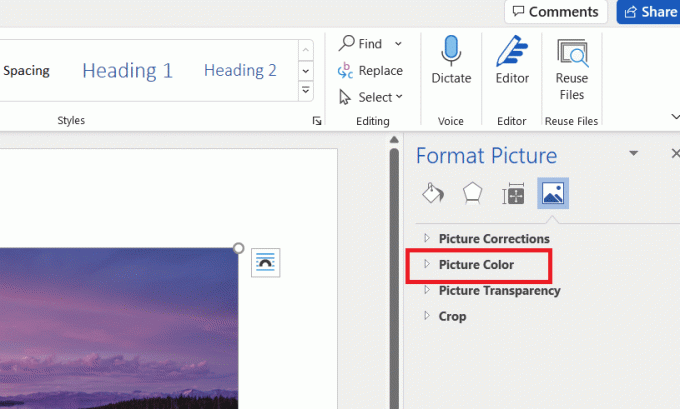
4. Selecionar Predefinições sob Saturação de cores.

5. Selecione os Preto e branco opção mostrada na visualização.

Observação: Para economizar tempo, comece inserindo todas as suas fotografias no documento, apresentação ou planilha. Aplique a saturação a uma imagem, depois escolha a próxima e aplique-o com o recurso Re-do para a imagem selecionada.
Leia também:Corrigir falha de upload da imagem do Steam
Método 4: Usando a caixa de diálogo Imprimir
Suponha que você encontrou uma imagem online e deseja convertê-la em preto e branco. Nesse caso, você pode usar a opção de impressão embutida do navegador para mudar sua cor usando a opção Microsoft Print to PDF. Siga estas etapas para fazer o mesmo:
1. Navegue até o página da Internet ou imagem online você deseja alterar a cor de.

2. pressione Teclas Ctrl+P junto. O Imprimir caixa de diálogo aparecerá como mostrado.

3. Selecionar Imprimir para PDF da Microsoft opção em Impressora menu suspenso.
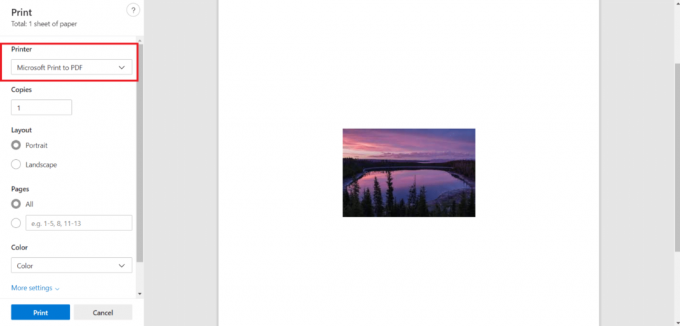
4. Clique em Cor e selecione Preto e branco. A página ficará monocromática.
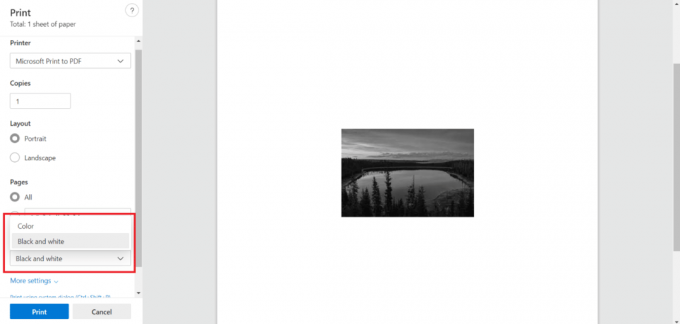
5. Clique em Imprimir para salvar seu arquivo como PDF em formato preto e branco que você pode imprimir, se quiser, agora ou depois.
Recomendado:
- Como instalar o suporte a dispositivos móveis da Apple no Windows 10
- Como imprimir imagens grandes em várias páginas no Windows 11
- Como alterar a imagem da lista de reprodução do Spotify
- Como alterar a foto do perfil do Steam
Esperamos que este guia tenha sido útil e que você tenha conseguido converter imagem para tinta em tons de cinza emWindows 10. aDeixe-nos saber qual método funcionou melhor para você. Se você tiver alguma dúvida ou sugestão, sinta-se à vontade para deixá-los na seção de comentários.